AppExchangeのアプリでSalesforceをもっと便利に使う
公開日: 2021.07.19
AppExchangeとは、Salesforce上もしくはSalesforceと連携して動くビジネスアプリを提供するマーケットプレイスです。
AppExchangeで提供されているアプリはあらゆる業種、あらゆる業務で Salesforceの拡張を実現することができます。
- 他の部門・業務と連携したい
- 標準機能で解決できない問題がある
- 自社にあったパートナーを見つけたい
上記のような時、自社でアプリを開発やカスタマイズすることもできますが、AppExchangeを利用することで手軽にSalesforceに機能を追加・拡張することができます。
アプリ導入までのステップ
1. 現状を分析し、達成したい目標を決める
解決したい問題、対象となる期間を明確化し、予算を決めます。
アプリには有料と無料のものがあるので、 予算内で解決したい問題にアプローチできるもの、Salesforce環境に適しているもの、このような点を判断基準にどれが組織に適しているか検討します。
2. レビューやトライアル機能の活用
各アプリには概要やレビュー、特長などが記載されているので、インストールする前に確認しましょう。
アプリによって、機能制限・無料のトライアルなども体験できるので、こちらも活用してみてください。
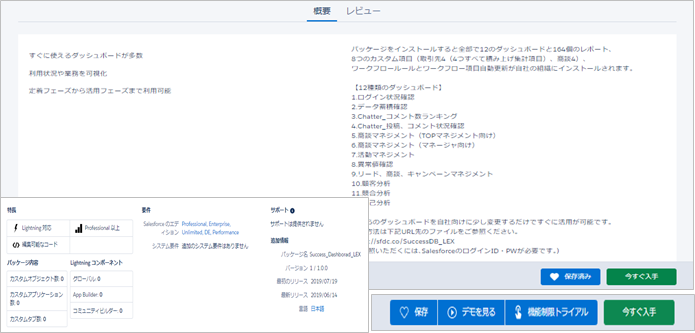
※AppExchange には、機能制限トライアルと無料トライアルの2つのオプションがあります。
機能制限トライアル
プロバイダが設定した参照のみの Developer Edition 組織でソリューションを体験できます。
無料トライアル
制限期間内に書き込み可能な Developer Edition 組織でソリューションを体験できます。機能制限トライアルとは異なり、組織をカスタマイズでき、購入を決定した場合はそのまま使用を継続できます。
3. テスト環境にインストールする
アプリが決まったら、まずはテスト環境 (無償のDeveloper EditionやSandboxなど) にインストールします。インストールすることで、他のインストール済みのアプリケーションや実行済みのカスタマイズに支障が出ないことを確認します。
4. 導入効果や活用事例を調査
- 導入後にコスト以上の成果を出せるか
- 組織の「売上」の向上につながるのか
- 導入することで効率化・コスト削減になるのか
このような点を具体的な数値で算出し、どのような使い方をしたら効果を最大限に発揮できるのか、活用事例も参考にしてみましょう。
今回はDeveloper Editionに「今日から使えるサクセスダッシュボード Lightning Experience版」をインストールしてみたいと思います。
インストール手順
1. AppExchangeにログイン
検索バーで対象のアプリを検索します。
Salesforce環境にログイン後、画面の左上にある [アプリケーションランチャー]|[AppExchangeにアクセス]をクリックしてもAppExchangeにアクセスすることが可能です。
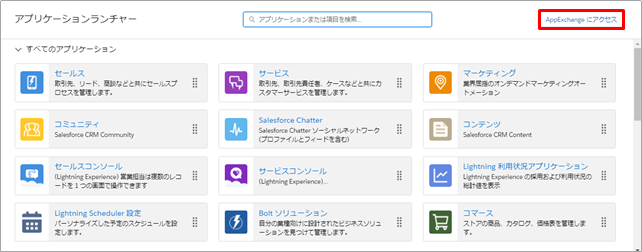
2. [今すぐ入手]をクリックしてインストール
「このパッケージをどこにインストールしますか?」と表示が出るので、本番環境またはSandboxを選択します。今回はDeveloper Editionにインストールするので、本番環境を選択します。

ここで注意です。
※インストール先のSalesforce環境を確認しましょう。
別の環境にログインしている状態でインストールをしてしまうと、その環境にインストールされてしまうので、別の環境にログインしている場合は必ずログアウトしてからインストールしてください。
3. インストールの詳細選択
インストールする際にコンポーネント名が競合している場合はどうするか、利用する権限を誰に割り当てるかを、ここで選択します。
インストールするユーザが明確でない場合は、[管理者のみのインストール]にしましょう。他のユーザに対してのアクセス権はいつでも付与することができます。インストール結果はシステム管理者にメールでも通知されます。

※インストールが完了するまで数分時間がかかります。
4. インストール済みパッケージを確認
インストールが完了し、環境にログインすると「インストール済みパッケージ」の画面になります。
ここでインストールが完了しているかを確認します。
パッケージ名から[コンポーネントを表示]をクリックすると、インストールされた内容を確認することができます。

5. レポート・ダッシュボードを確認
ダッシュボードには新しく「SFDC_Success_Dashboard_LEX」というフォルダが追加されています。

「06.商談マネジメント(マネージャ向け)【LEX】」をクリックすると、レポートとダッシュボードがすでに作成されています。これをテンプレートとして活用することで、1から作成する手間が省けますし、初心者ユーザの方でも簡単にレポートとダッシュボードを作成することができそうですね。

オススメアプリ
AppExchangeのサイト上では、Trailblazerのオススメアプリなど、実際の業務でよく使われているアプリが紹介されています。

またセールスフォース社員の無償オススメアプリでは、システム管理者の力強いサポートとなる“Sガイダンス”や、検索をより簡単に便利にする“Record Hunter”(通称レコハン)など、カスタマーサクセス部全体で現在ホットなAppExchange無償アプリをご紹介させて頂いています。

考慮事項
- アプリは有料と無料のものがある
- 開発環境など複数の環境を保持している場合、インストール先のSalesforce環境を確認する必要がある
学習ツール
- AppExchange の基礎(Trailhead)
- AppExchange アプリケーションのインストールができない(ヘルプページ)
まとめ
AppExchange のアプリはすべて、安全基準を満たしベストプラクティスと確認されたうえで公開されているので安心してご利用いただけます。
特定業界向けのアプリや拡張アプリなど多数用意されているので、上記オススメアプリなども参考にしながら、組織にあったAppExchangeアプリをぜひ探しみてください。
公開日: 2021.07.19
この情報は役に立ちましたか?
ご意見お待ちしております。
フィードバックありがとうございます。
より役に立つために
役に立たなかった一番の理由を教えてください。




